W7旗舰版网页总弹出广告怎么办,阻止W7网页弹出广告的方法
发布时间:2016-08-03 17:04:25 浏览数:
我们在使用W7旗舰版系统的时候,可能大家都遇到这样的问题,就是浏览网页的时候经常弹出广告,遇到这种情况该怎么处理?W7旗舰版网页总弹出广告怎么办?要怎么阻止?下面小编就跟大家说说具体的方法。
阻止W7网页弹出广告的方法:
1、在ie窗口中点击“工具”(没有工具请点击右上角的“齿轮”图标)—“internet 选项”;

2、在“internet 属性”窗口中点击“安全”选项卡,在安全选卡中点击“自定义级别”;
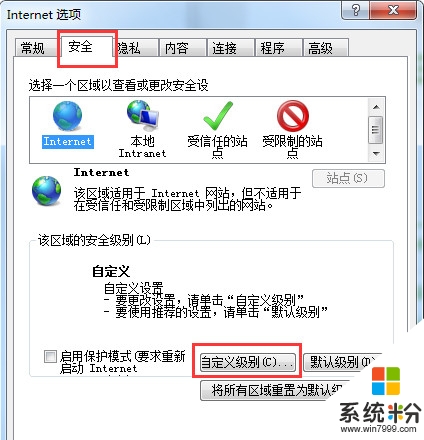
3、在“安全设置-internet 区域”界面找到“java 小程序脚本”、“活动脚本”,并将这两个选项都选择为“禁用”,然后点击应用并确定,再次按确定即可。
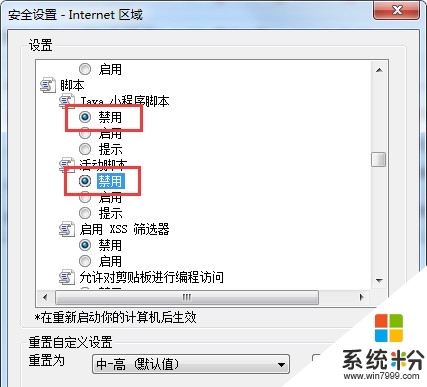
关于以上W7旗舰版网页总弹出广告怎么办的解决方法就介绍完了,如果有同样烦恼的用户,可根据上面介绍的方法来关闭Win7浏览网页时弹出的广告,设置完后重启浏览器那么就不会出现广告了。